Sådan deaktiverer eller blokerer Safari privat browsing på iPhone og iPad
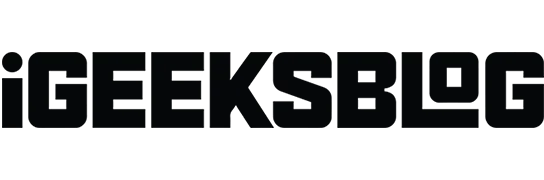
Mens privat browsing er fantastisk til at forblive anonym, kan det blive misbrugt af børn og teenagere. Derfor er det klogere at deaktivere eller blokere Safari Private Browsing på deres iPhone og iPad.
Selvom dette ikke helt stopper dem fra at se eksplicit indhold eller uønskede websteder, vil det give dig mulighed for at tjekke deres browserhistorik og rette dem, hvis det er nødvendigt.
Sådan deaktiveres Safari Privat browsing i iOS 15 og nyere på iPhone
For midlertidigt at afslutte privat browsing-tilstand,
- Tryk på ikonet med to firkanter.
- Tryk på Privat.
- Vælg startsiden eller den fanegruppe, du har oprettet. Bemærk. Hvis du følger trinene ovenfor igen og går ind i privat browsing, vil du se dine private faner åbne.
For permanent at afslutte privat browsing-tilstand,
- Tryk på ikonet med to firkanter.
- Tryk på X for hver åben privat fane.
- Vælg nu “Privat” og vælg “Startside” eller “Fanegruppe”.
Sådan blokerer du Safari privat browsing på iPhone og iPad
- Start Indstillinger på iPhone → Skærmtid, og tryk på Indholds- og privatlivsbegrænsninger.
- Klik nu på Indholdsbegrænsninger og rul derefter ned for at klikke på Webindhold.
- Vælg indstillingen “Begræns voksenwebsteder” på listen. Når den er aktiveret, kan du også tilføje flere websteder, som du aldrig vil tillade, ved at bruge indstillingen Tillad aldrig. Indstillingen Privat vil være nedtonet.
- Du kan bekræfte dette ved at åbne Safari og vælge faneskifteren i nederste højre hjørne. Nu vil du ikke være i stand til at åbne privat browsing-tilstand, fordi den er deaktiveret i dine iPhone-indstillinger.
Det er alt for nu!
Bortset fra det, kan du også bruge forældrekontrol-apps på din iPhone til at holde øje med dit barns aktiviteter, eller du kan blot skjule de apps på iPhone, som du ikke ønsker, at dit barn skal åbne. Hvis du vil deaktivere privat browsing til Safari på Mac, så tjek dette ud.
Færdiggørelse…
Så har du prøvet at slå privat browsing fra på din iPhone eller iPad? Hvis ikke, så prøv det i dag og mærk forskellen. Kunne du tænke dig at få flere af disse iPhone-hacks? Begynd at følge vores daglige guider på iGeeksBlog.
Anbefalede Safari-hacks, du måske kunne lide!
- Sådan ændres standard Safari-søgemaskine på iPhone og iPad
- Sådan blokerer du websteder i Safari på Mac
- Sådan lukkes alle Safari-faner på én gang på iPhone og iPad
- Sådan gemmer og deler du en webside som PDF i Safari på iPhone og iPad
Fortæl os, hvis du støder på problemer, mens du følger denne vejledning i kommentarfeltet.



Skriv et svar